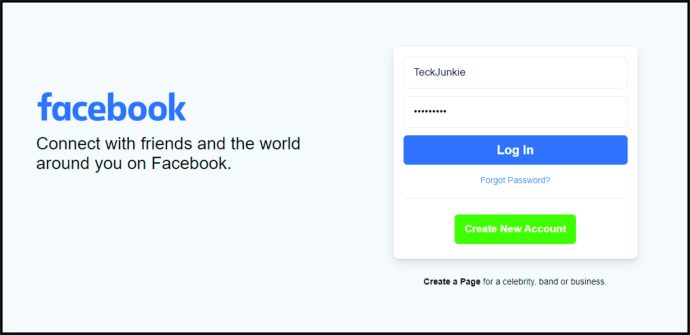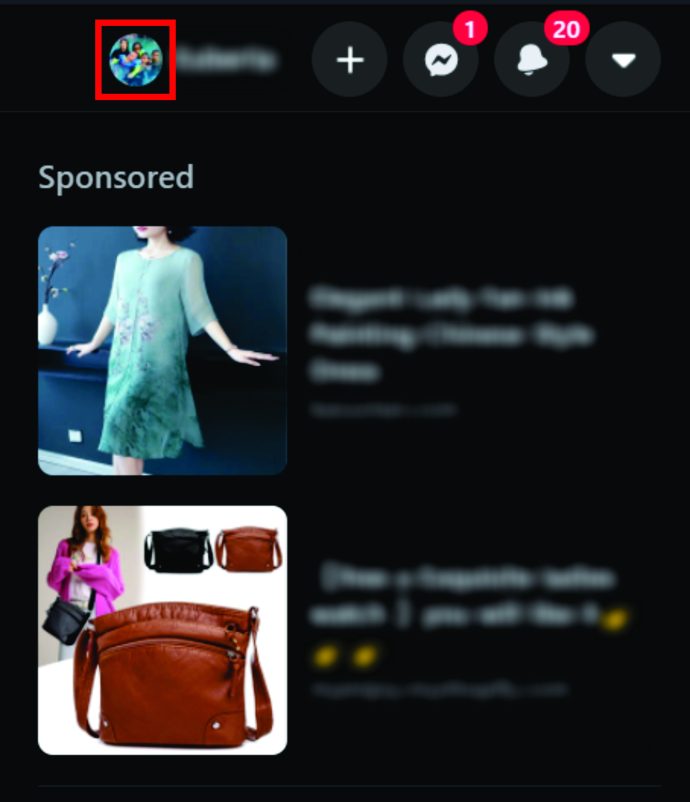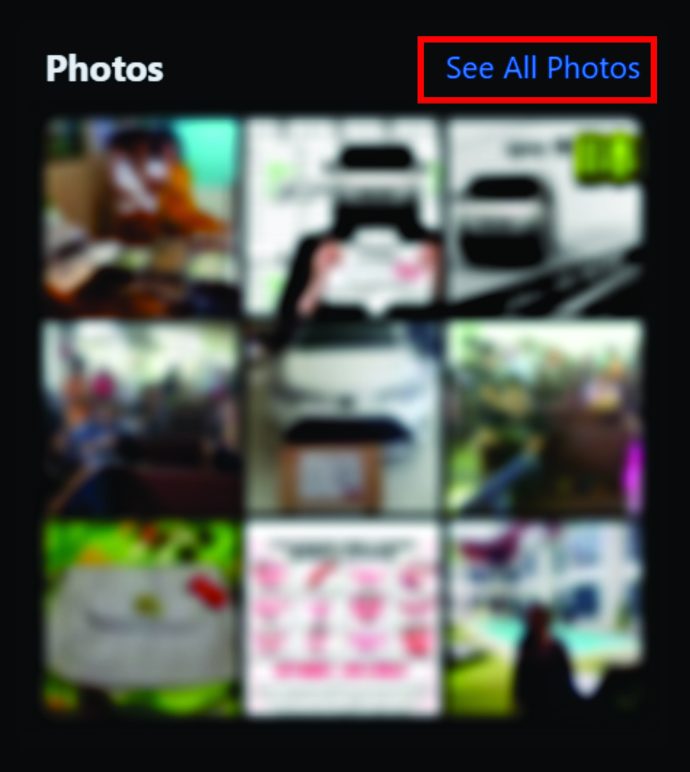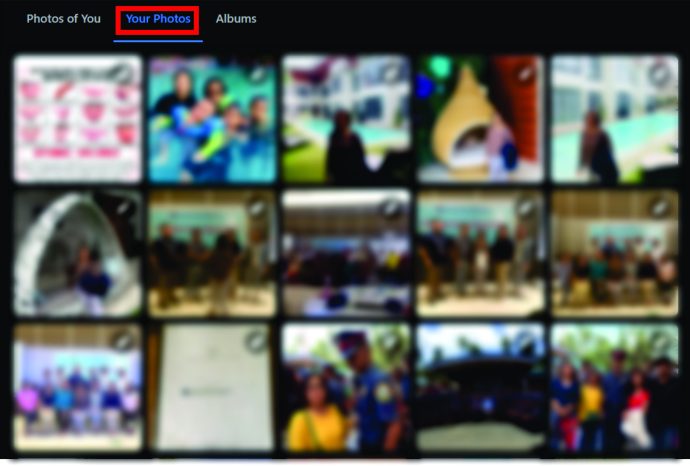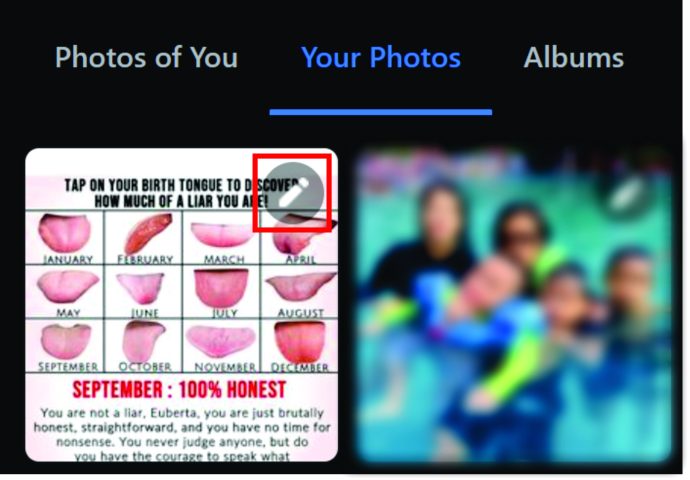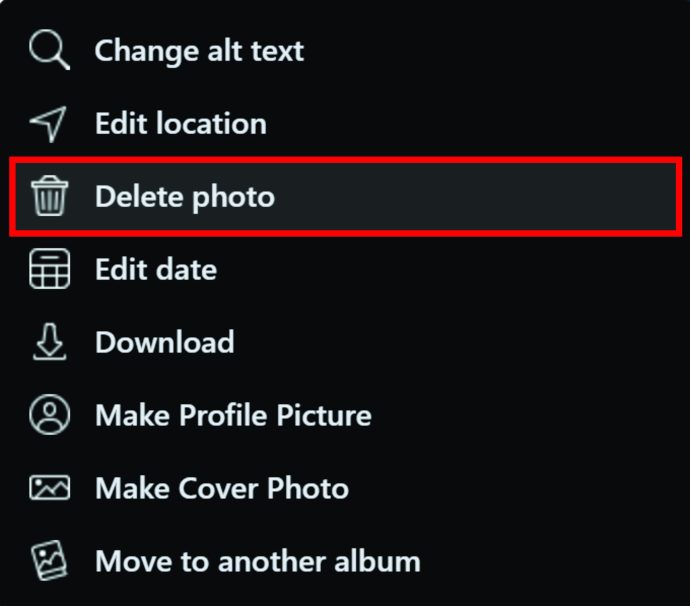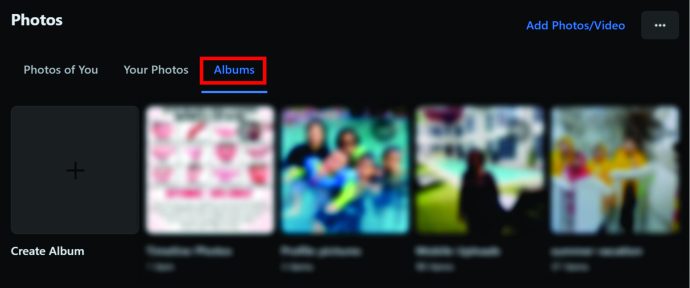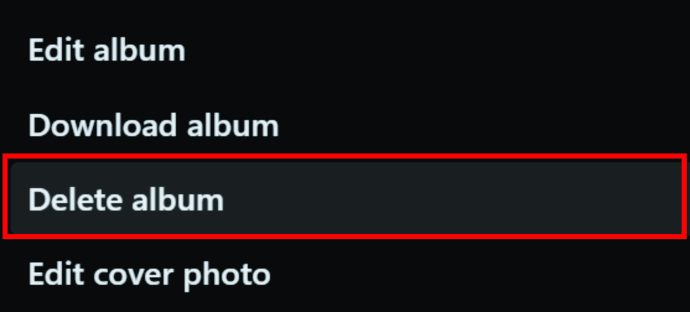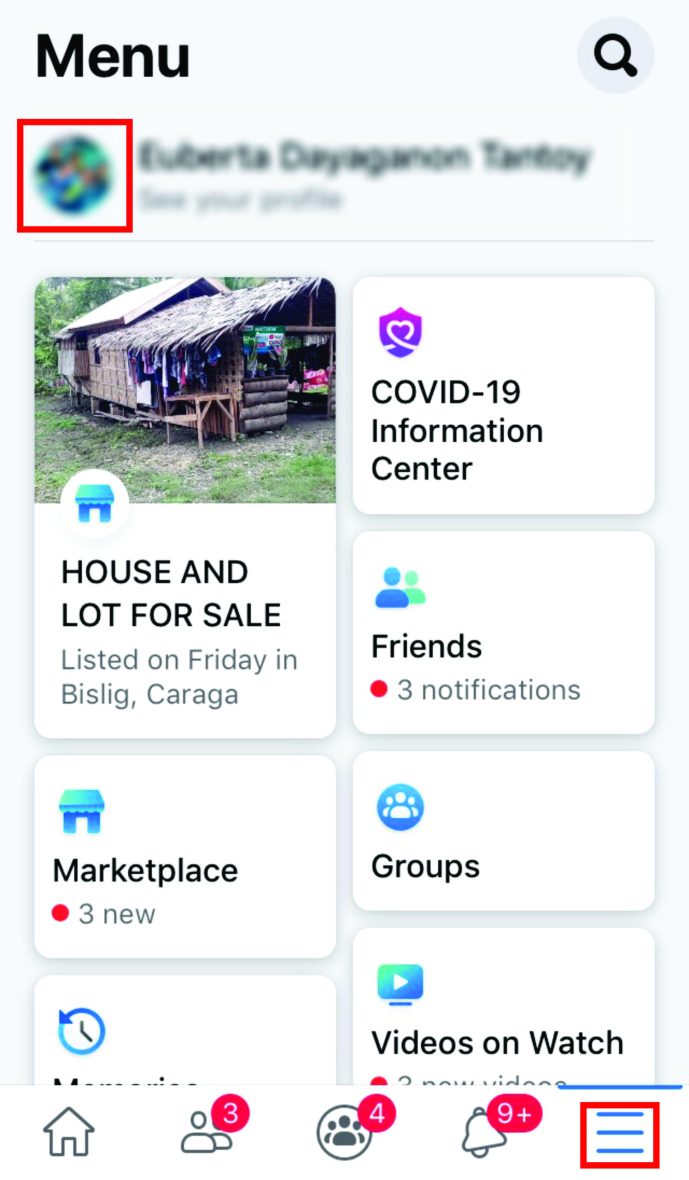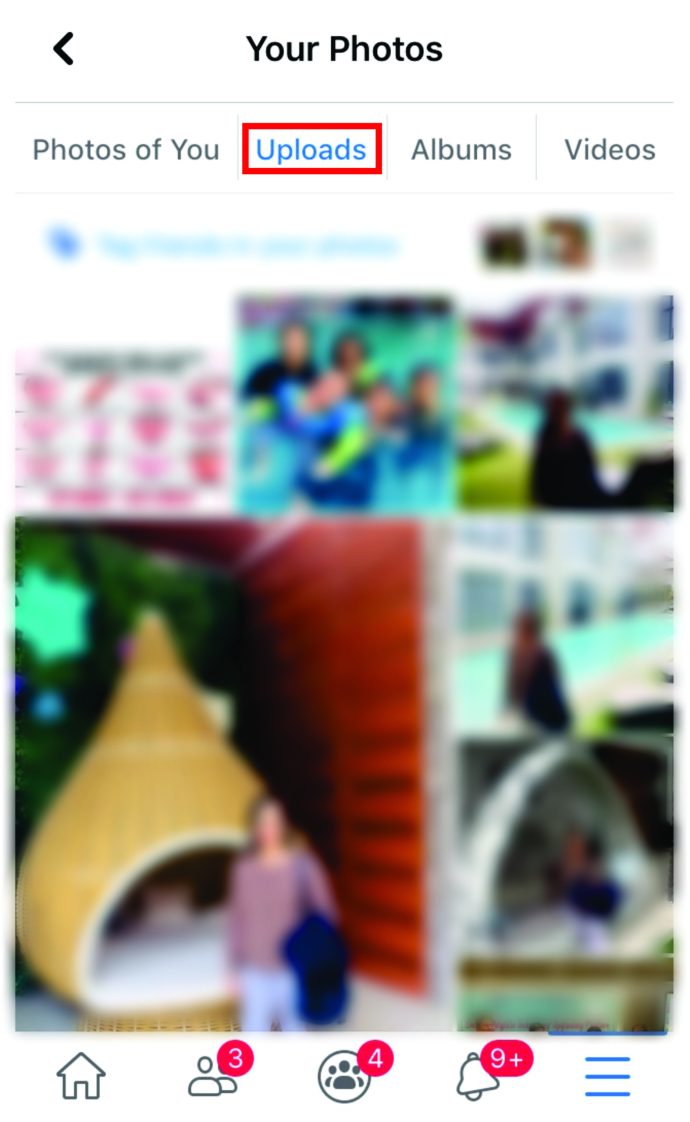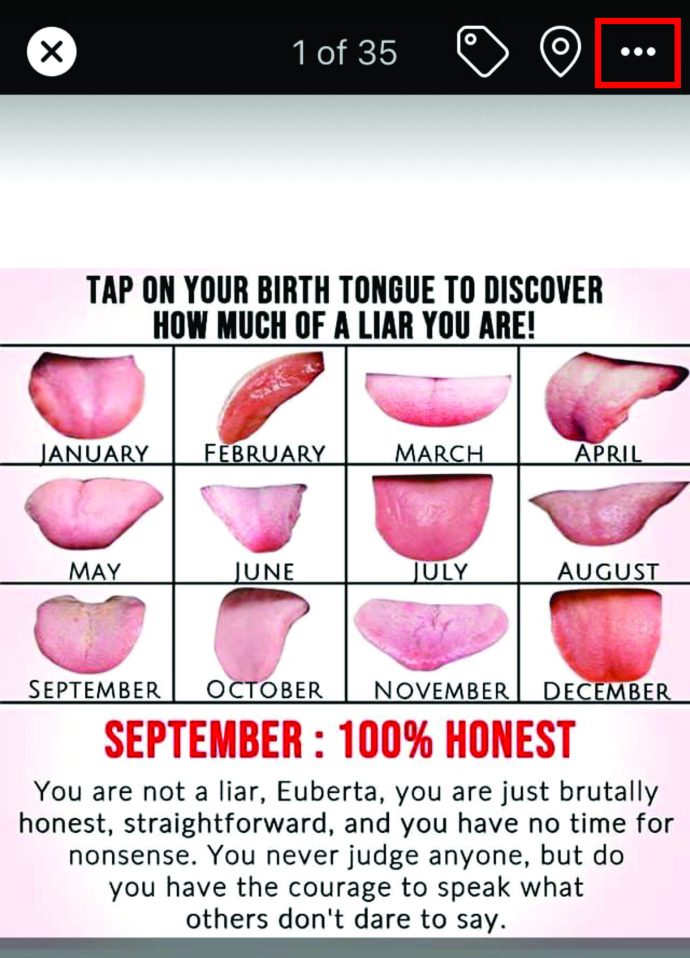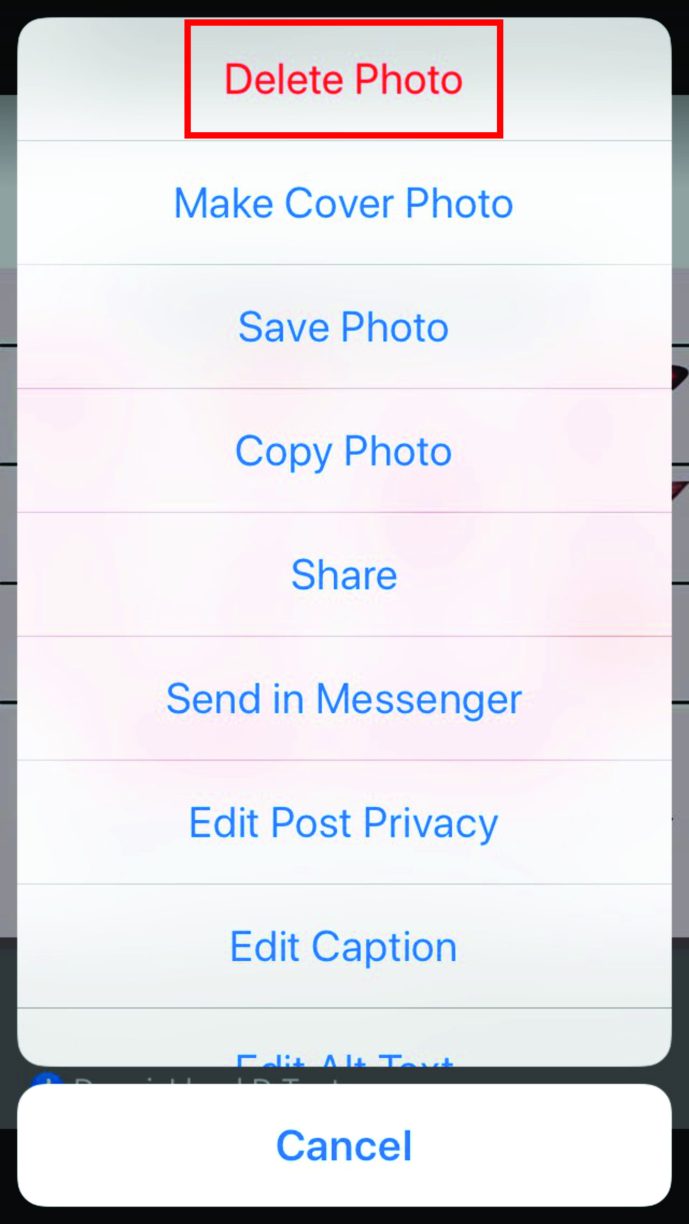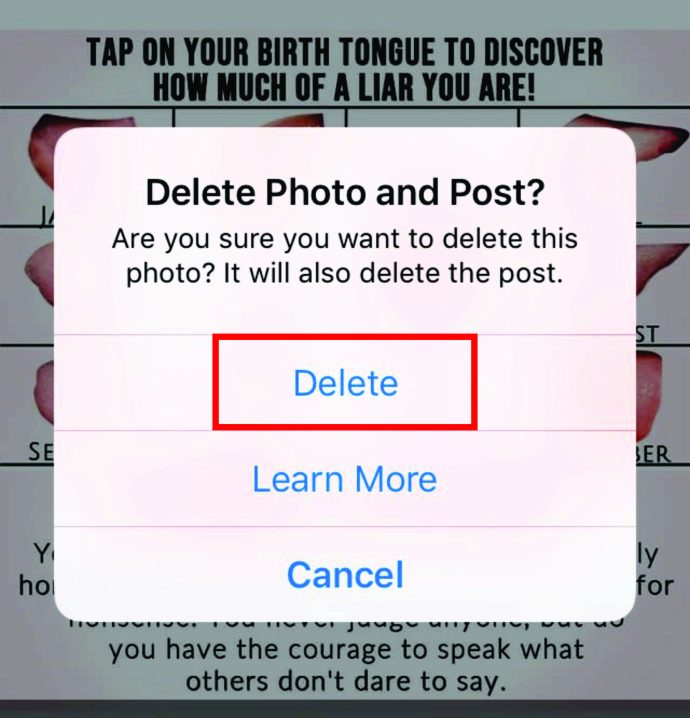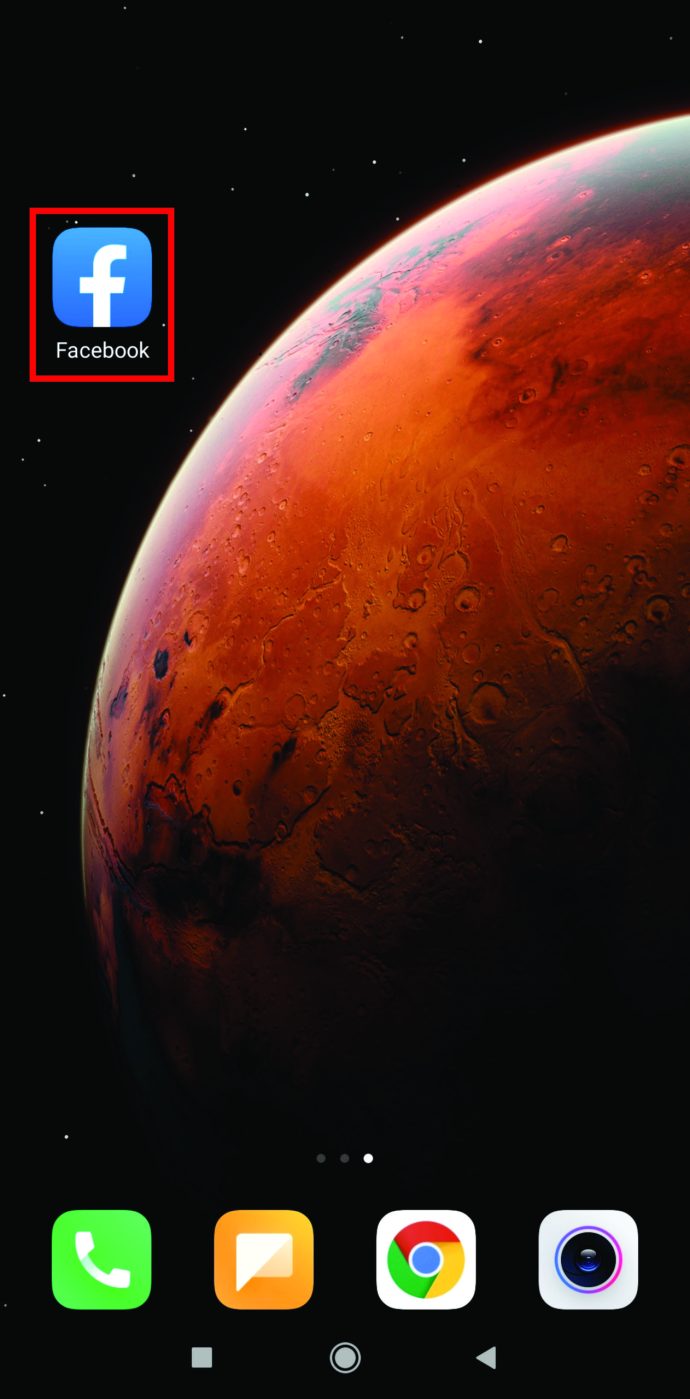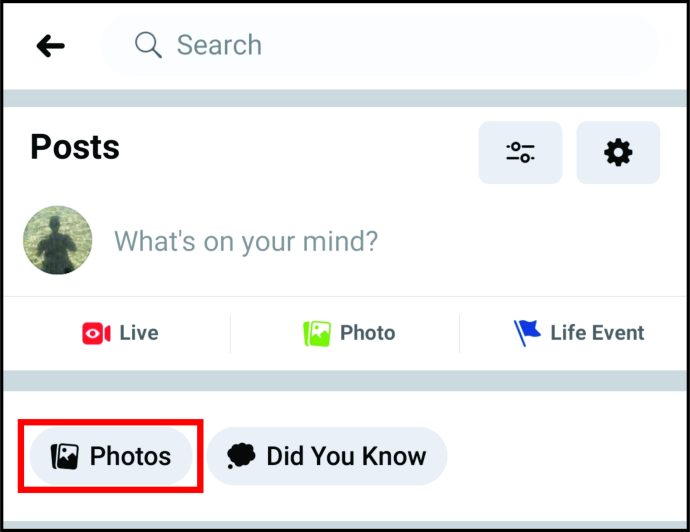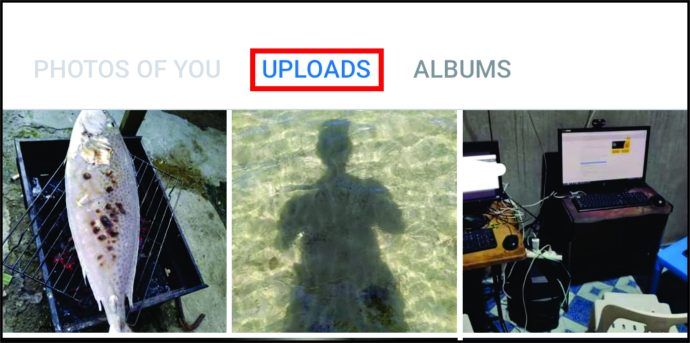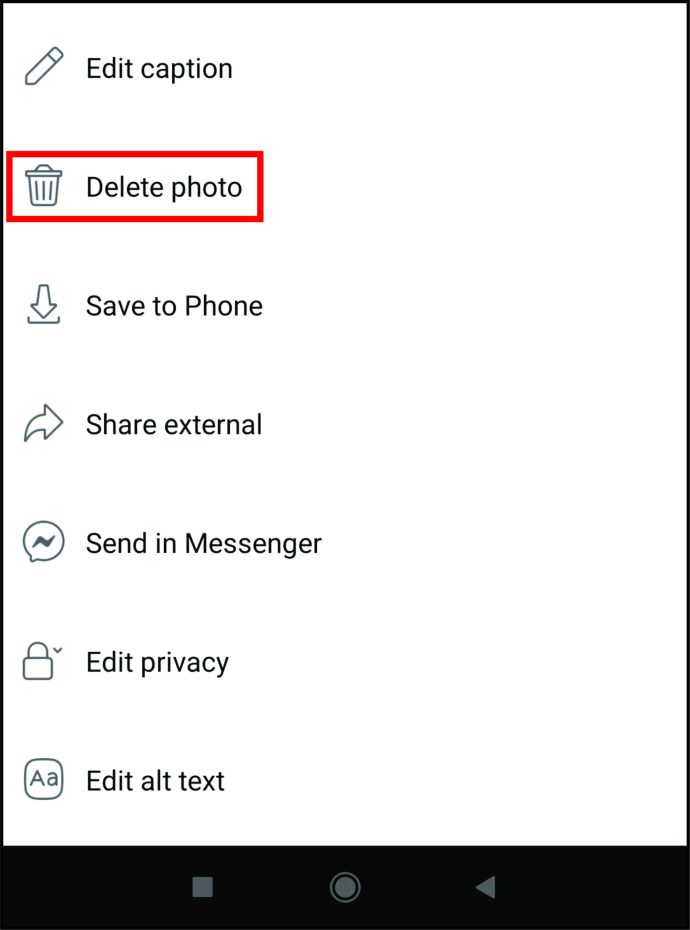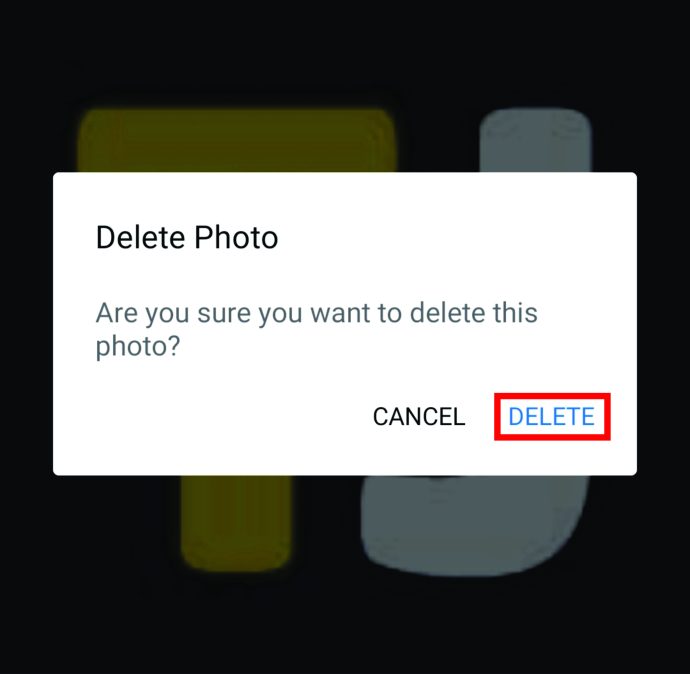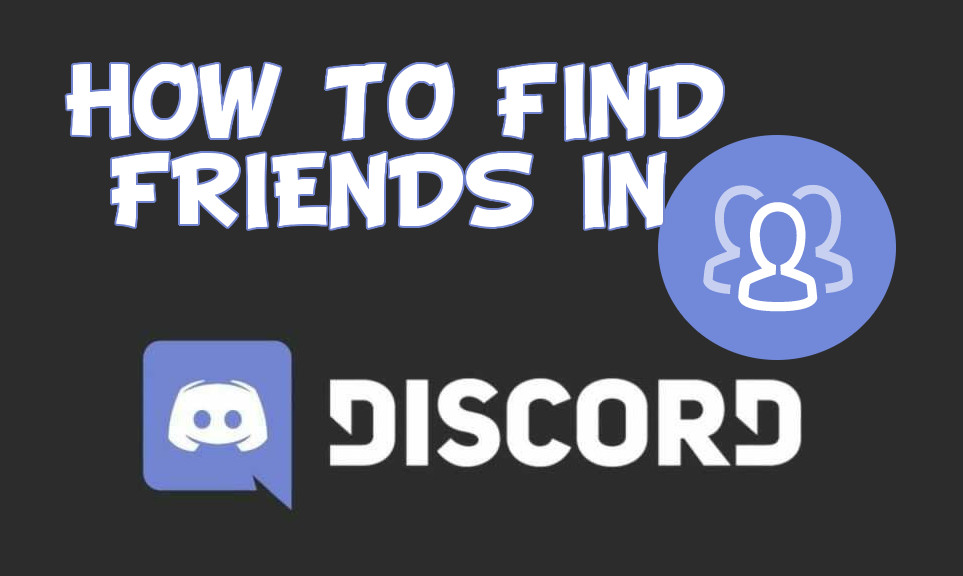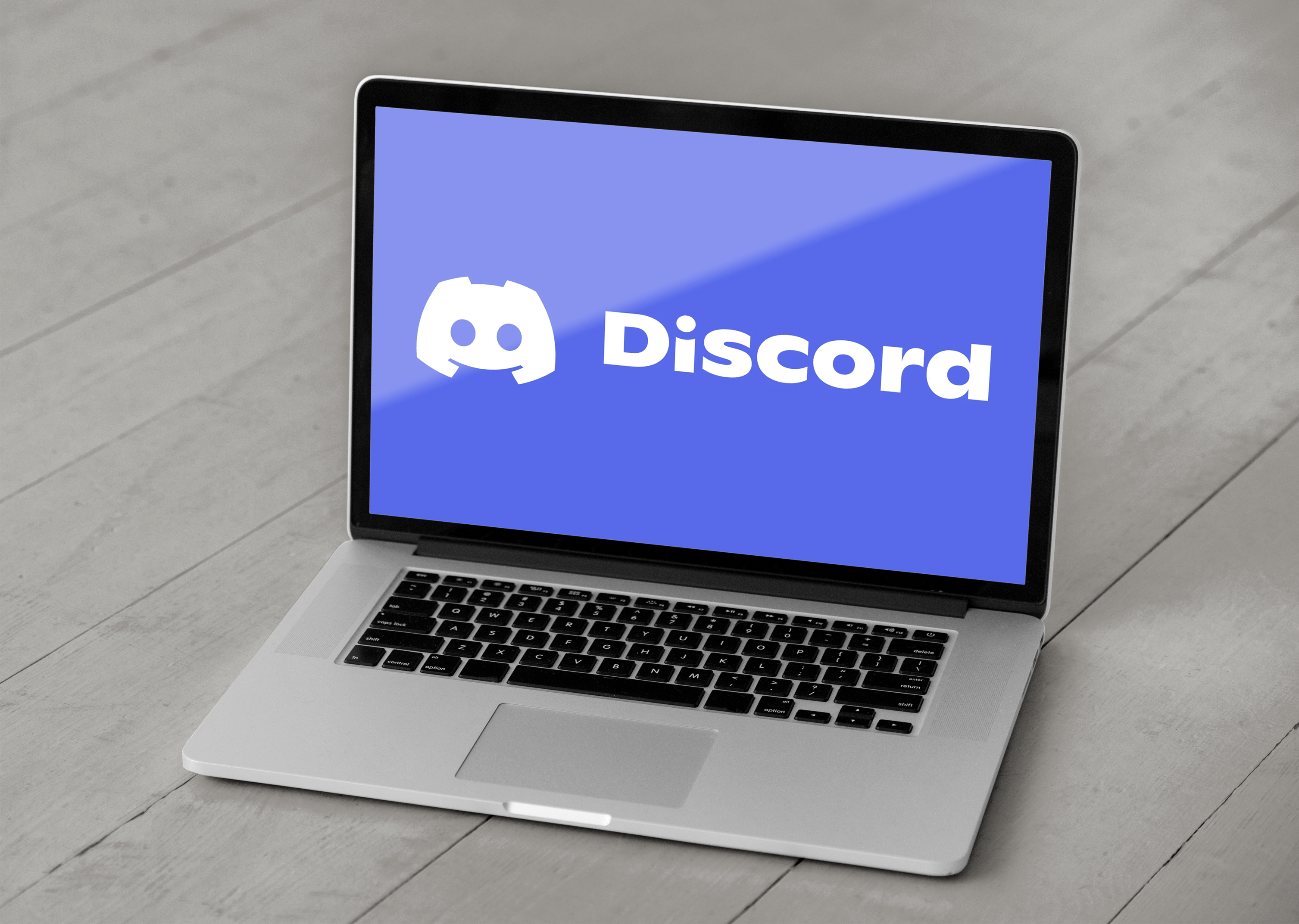Quando è stata l'ultima volta che hai passato in rassegna le tue foto su Facebook? Hai delle vecchie foto che vuoi eliminare ma non sai come fare? Se è così, continua a leggere.
Esistono vari modi per eliminare vecchie foto dal tuo account Facebook e in questo articolo spiegheremo l'intero processo. Inoltre, ti forniremo alcune opzioni alternative e scorciatoie per quando hai molte foto da gestire.
Come eliminare tutte le foto su Facebook su un PC Windows, Mac o Chromebook
Gli utenti che desiderano eliminare tutte le loro foto su Facebook dovrebbero seguire questi passaggi per farlo accadere:
- Apri Facebook.
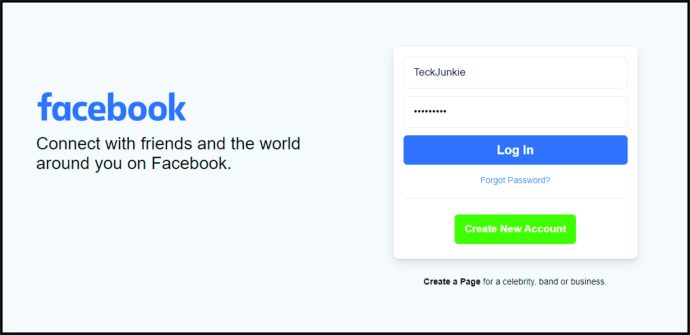
- Vai alla pagina del tuo profilo cliccando sulla tua foto.
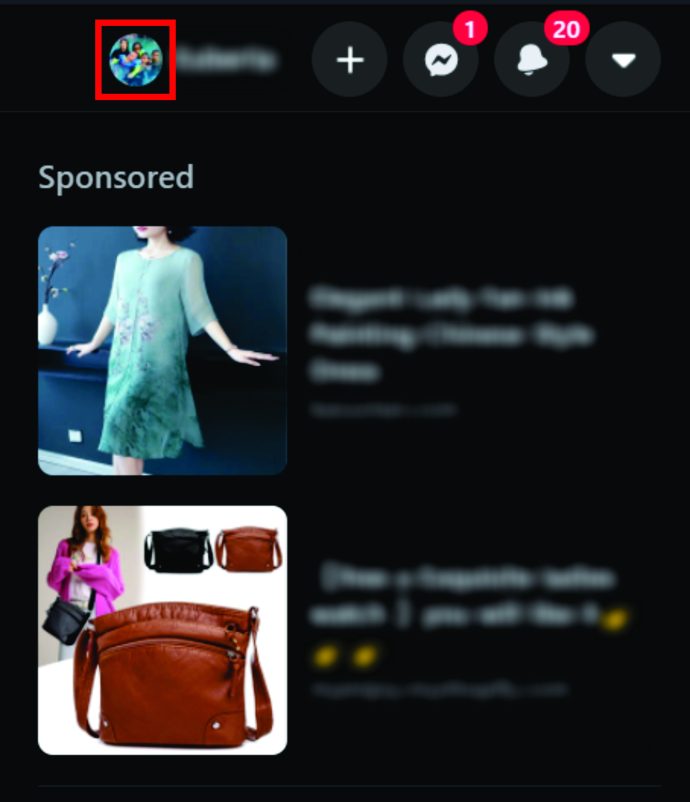
- Scorri verso il basso per arrivare a "Foto" e fai clic su "Vedi tutte le foto".
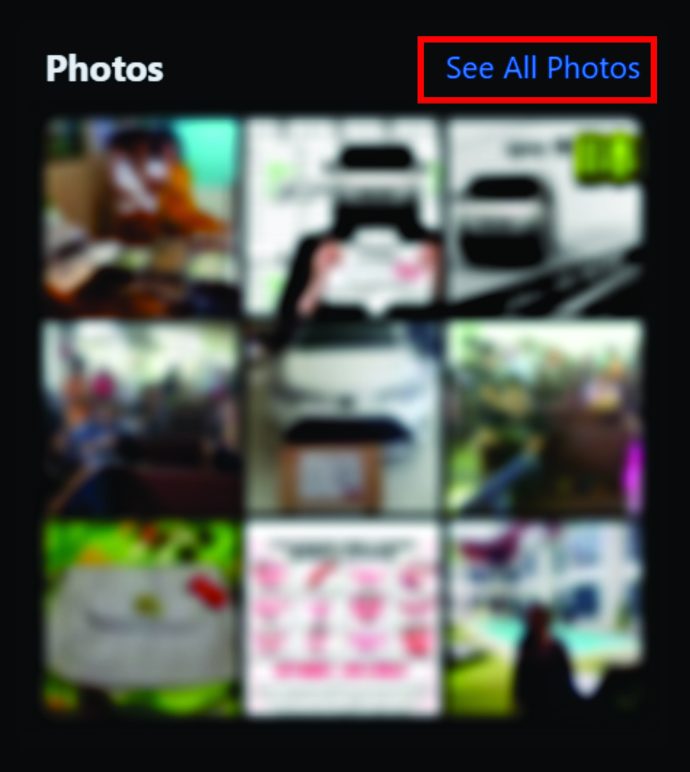
- Fai clic su "Le tue foto".
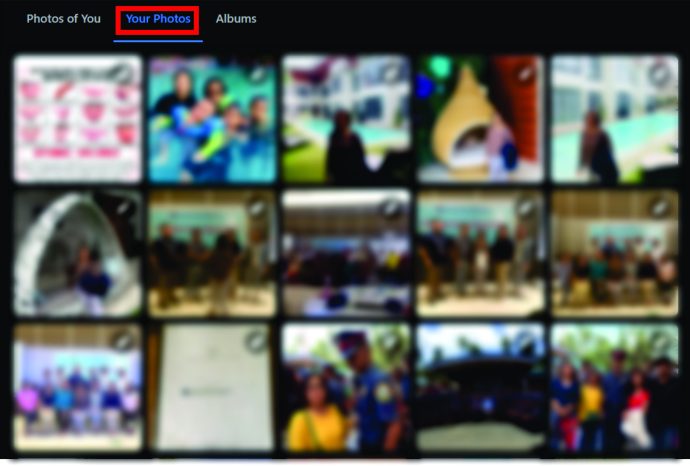
- Vai alla foto che desideri eliminare e fai clic sull'icona della matita nell'angolo in alto a destra dell'immagine.
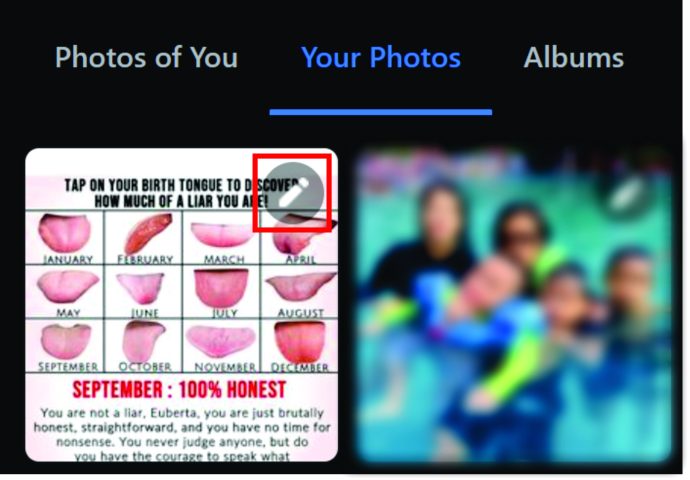
- Fare clic su "Elimina foto" e "Elimina".
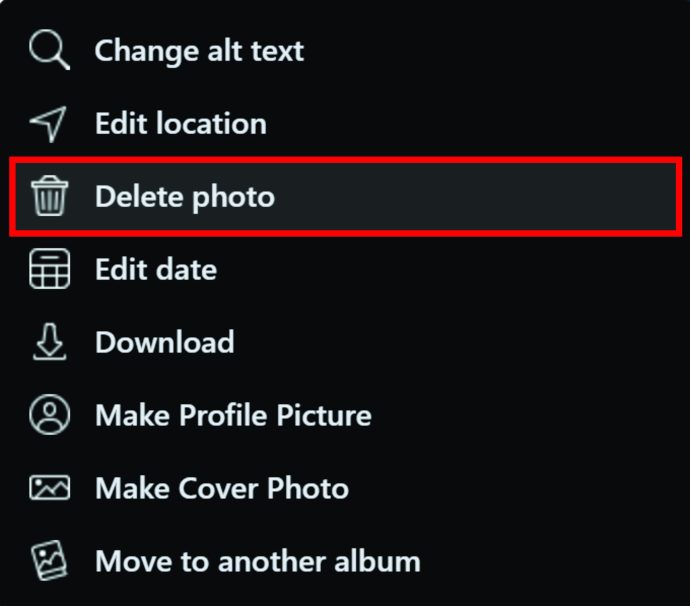
- Continua a scorrere le tue foto ed elimina ogni immagine singolarmente.
Se vuoi rendere questo processo più veloce eliminando tutti i tuoi album di Facebook, ecco cosa devi fare:
- Vai alla pagina del tuo profilo cliccando sulla tua foto.
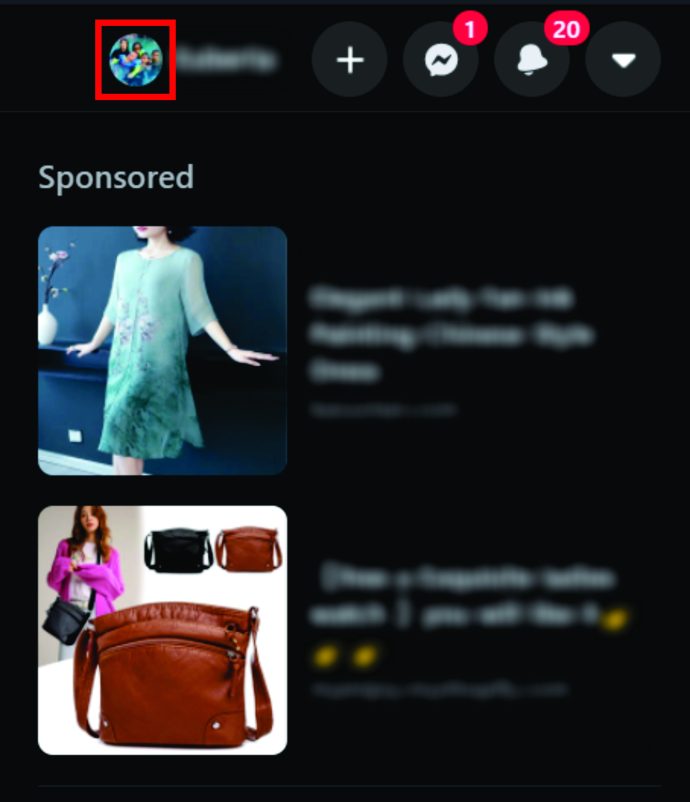
- Scorri verso il basso per arrivare a "Foto" e fai clic su "Vedi tutte le foto".
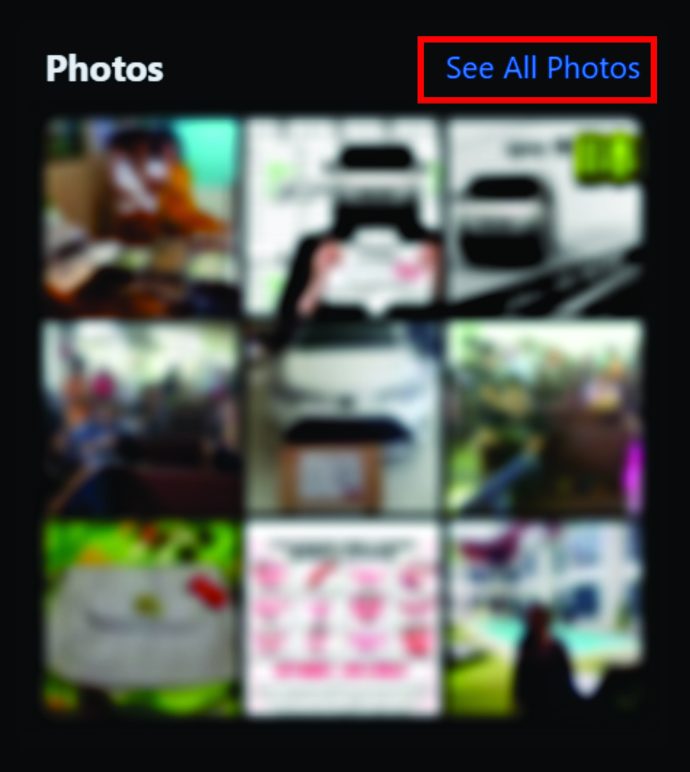
- Fai clic su "Album".
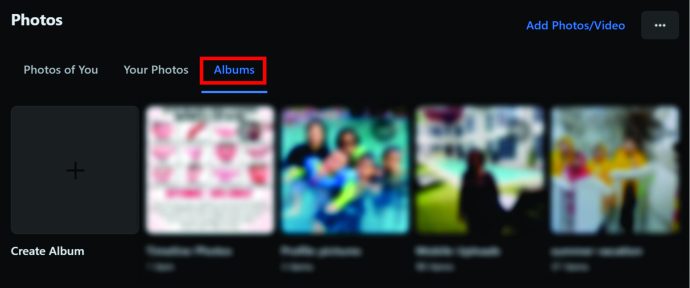
- Vai all'album che desideri eliminare e fai clic sull'icona a tre punti nell'angolo in alto a destra.

- Scegli "Elimina album" e conferma con "Elimina album".
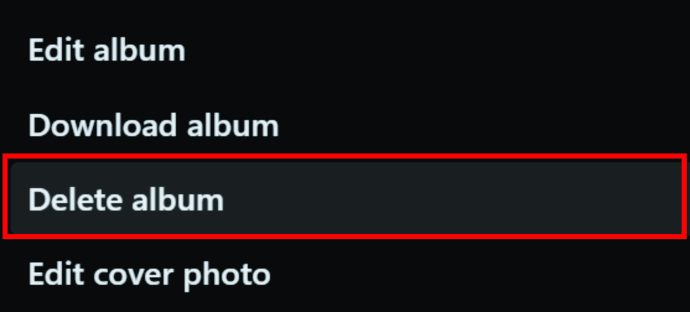
- Ripeti questo processo finché non elimini tutti i tuoi album.
Come eliminare più foto su Facebook
Sebbene sia possibile eliminare singolarmente foto e album, è comunque impossibile eliminarli in blocco. L'unico modo per eliminarli su Facebook è farlo separatamente o eliminare interi album.

Come utilizzare uno script per eliminare tutte le foto su Facebook
Con uno script Selenium, puoi eliminare tutte le tue foto di Facebook per ottenere un profilo pulito. Tuttavia, ci vuole un po' di tempo e conoscenza per farlo funzionare.
Come eliminare tutte le foto di Facebook sull'app per iPhone
Se decidi di eliminare tutte le tue foto utilizzando il telefono, ecco come farlo:
- Apri l'app di Facebook.

- Tocca la foto del tuo profilo nella parte inferiore dello schermo.
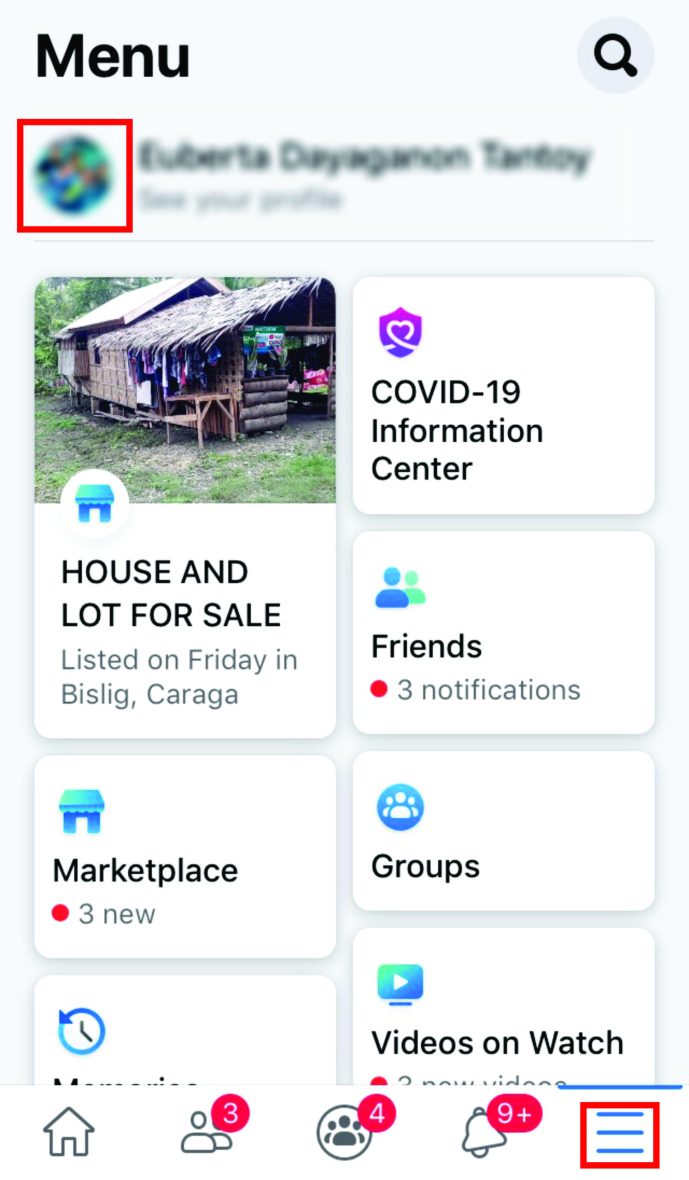
- Tocca "Caricamenti" e trova una foto che desideri eliminare.
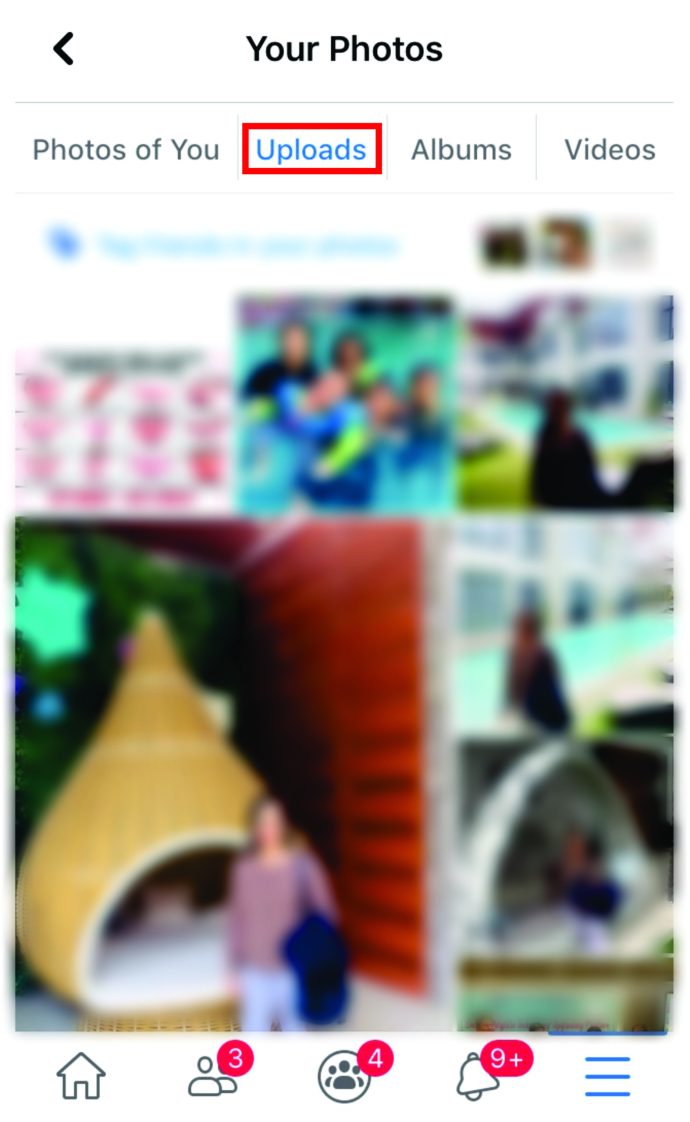
- Quando tocchi la foto, si aprirà e nell'angolo in alto a destra vedrai un'icona a tre punti.
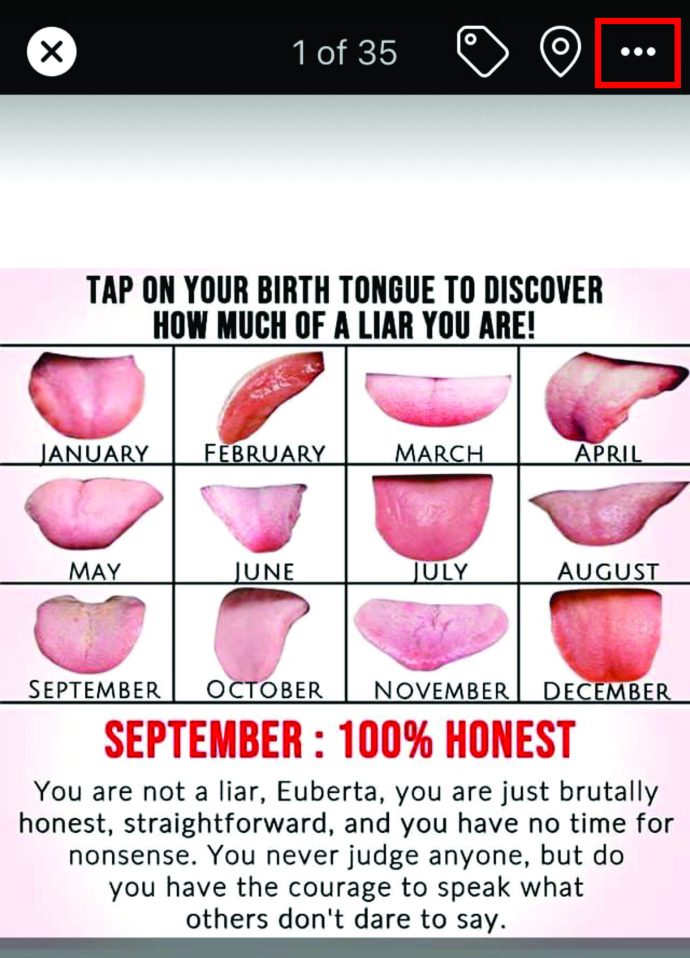
- Dal menu a discesa, scegli "Elimina foto".
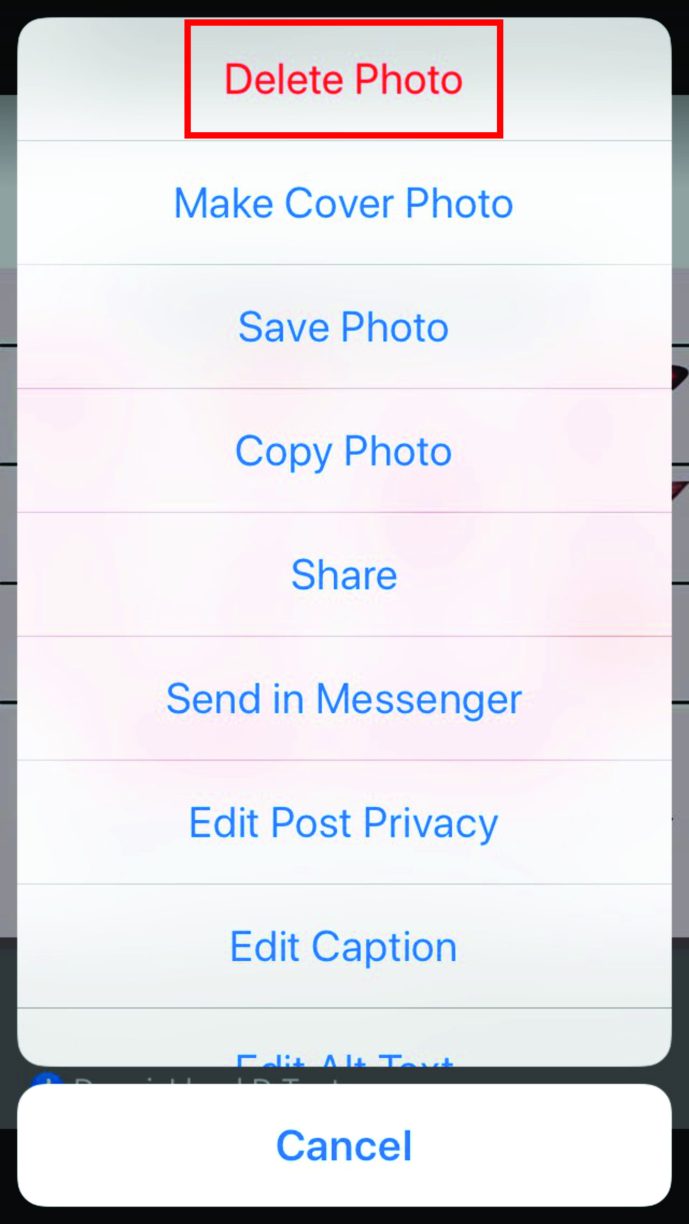
- Nel prompt, tocca "Elimina".
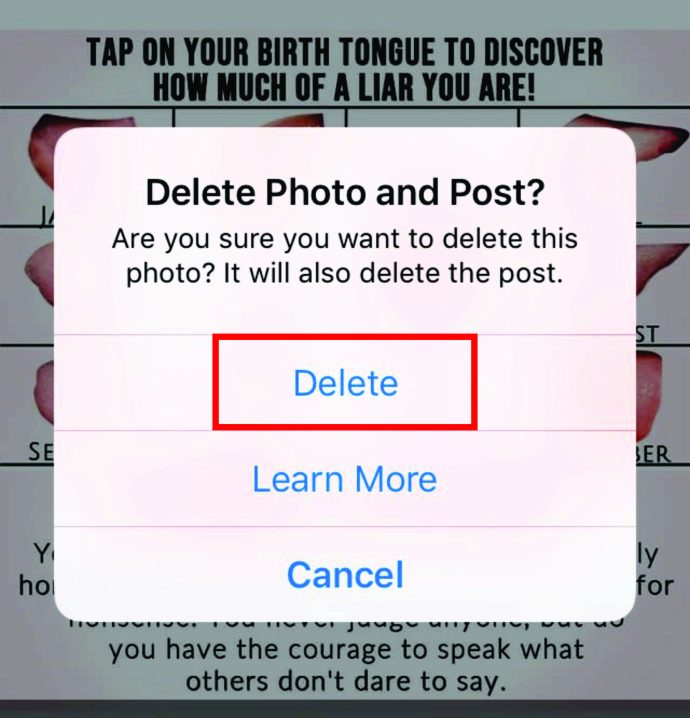
- Ripeti il processo finché non elimini tutte le foto dal tuo profilo Facebook.
Come eliminare tutte le foto di Facebook sui telefoni cellulari Android
Se vuoi eliminare tutte le tue foto di Facebook usando il tuo cellulare, ecco come fare:
- Apri l'app di Facebook.
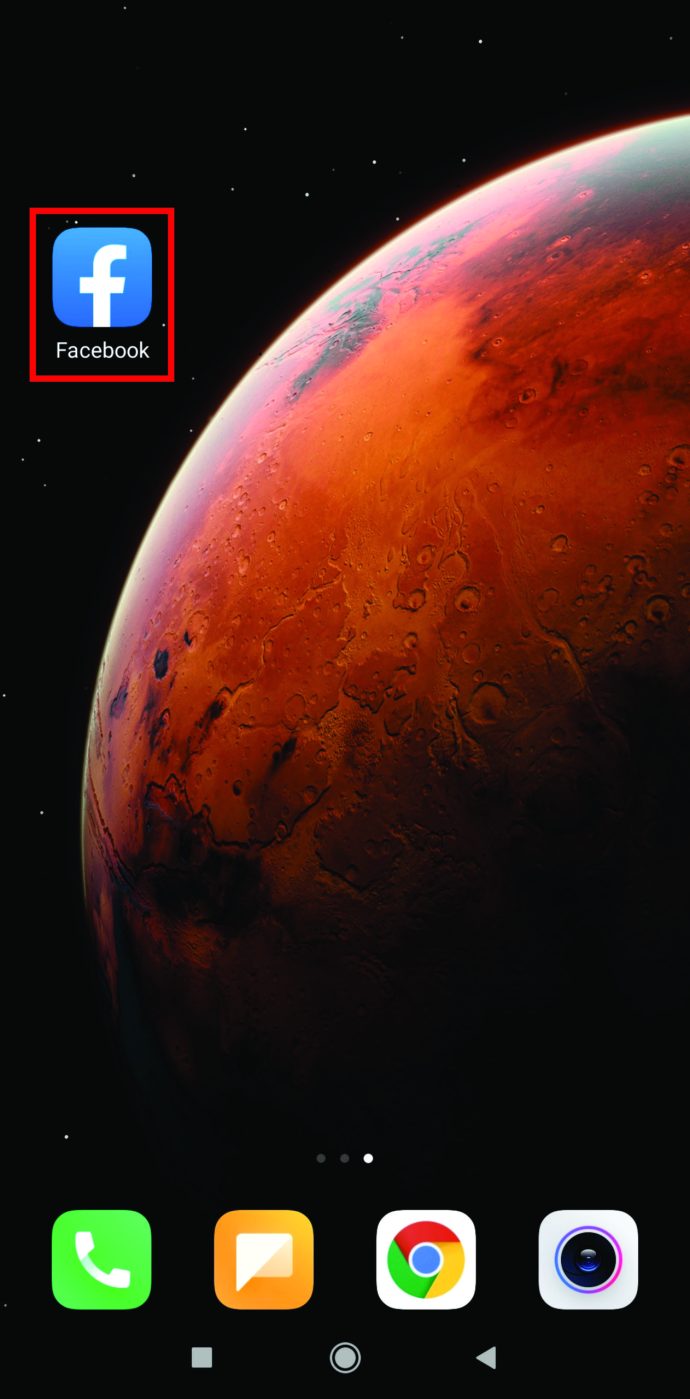
- Tocca la foto del tuo profilo nella parte superiore dello schermo e scorri verso il basso fino a visualizzare "Foto".
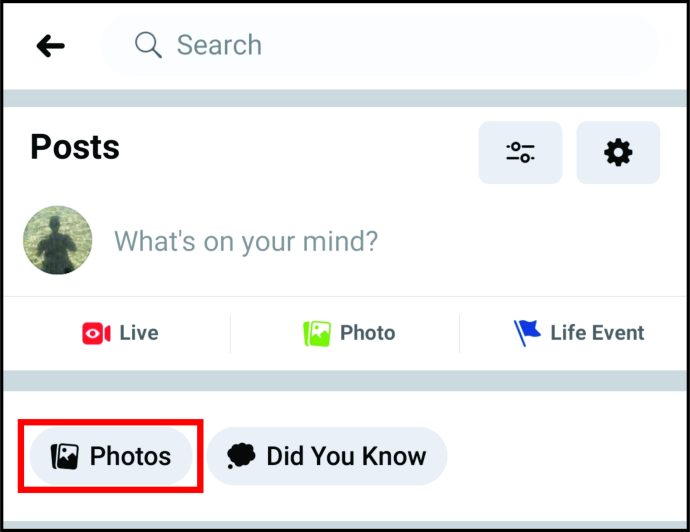
- Tocca "Caricamenti".
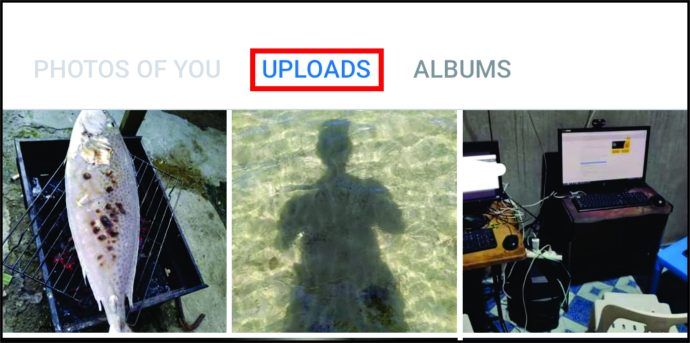
- Tocca la foto, quindi tocca l'icona a tre punti nell'angolo in alto a destra.

- Dal menu a discesa, scegli "Elimina foto".
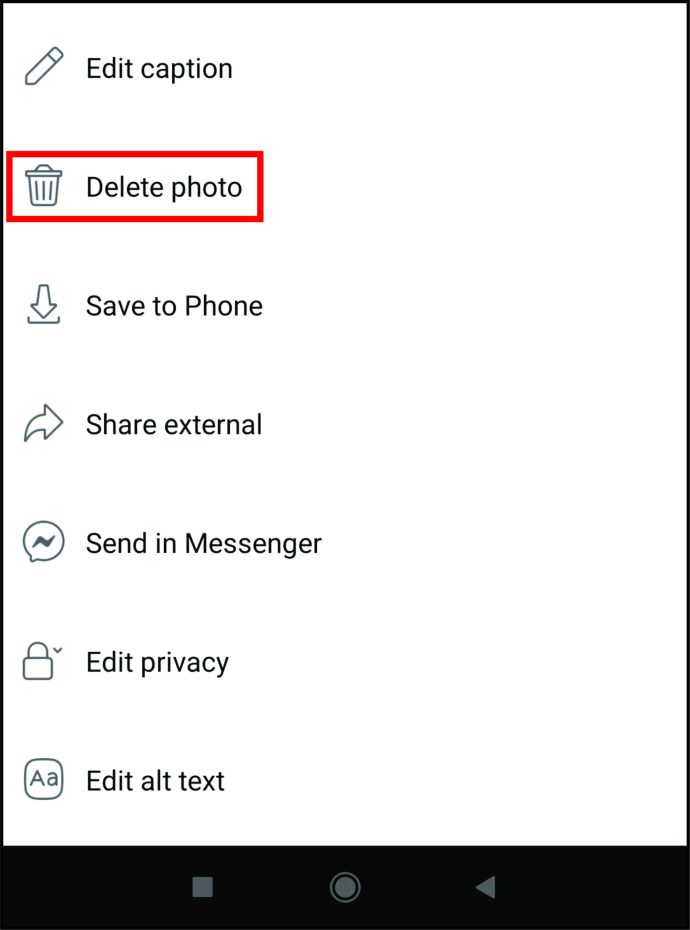
- Nel prompt, tocca "Elimina".
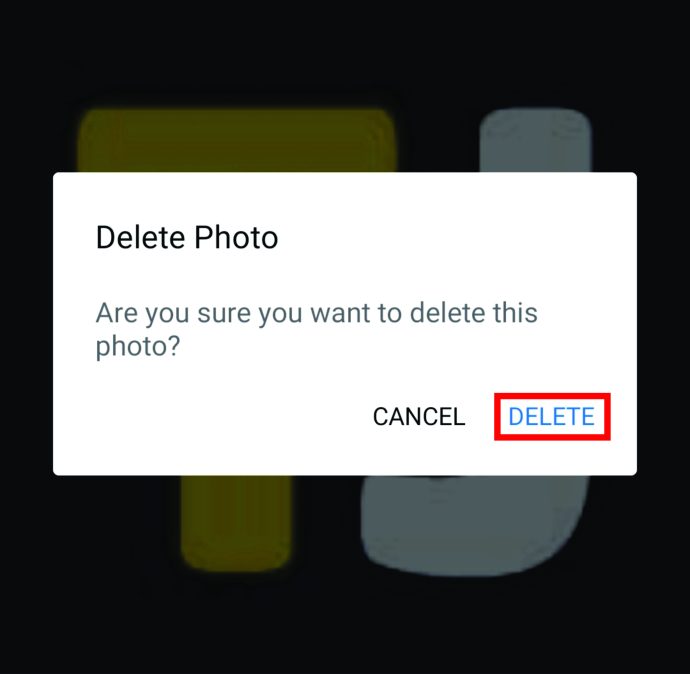
- Ripeti questo processo finché non elimini tutte le foto sul tuo profilo Facebook.
Domande frequenti aggiuntive
Come posso eliminare tutte le mie foto di Facebook?
Sebbene sia possibile eliminare singolarmente foto e album, nessuna opzione eliminerà tutte le tue foto con un solo clic. La cosa più vicina che puoi fare è eliminare tutti i tuoi post di Facebook.
Puoi eliminare tutti i post di Facebook contemporaneamente?
u003cimg class=u0022wp-image-195752u0022 style=u0022width: 500pxu0022 src=u0022//www.techjunkie.com/wp-content/uploads/2020/11/Facebook-Delete-All-Photos.jpgu0022 alt=u0022Facebook Elimina tutto003cbru002eu003eu puoi farlo tramite il registro delle attività di Facebook. In questo modo, puoi accedere a tutti i tuoi post ed eliminarli tutti in una volta. Tuttavia, puoi utilizzare questa opzione solo sul tuo telefono cellulare con Android e iOS, ed ecco come funziona il processo:u003cbru003e• Apri Facebook.u003cbru003eu003cimg class=u0022wp-image-196315u0022 style=u0022width: 400px;u0022 src=u0022//www .techjunkie.com/wp-content/uploads/2020/11/openfb-scaled.jpgu0022 alt=u0022u0022u003eu003cbru003eu003cbru003e• Vai al tuo profilo toccando l'icona della tua immagine.u003cbru003eu003cimg class=u0022wp-image-196311u0022 style=u40022wi src=u0022//www.techjunkie.com/wp-content/uploads/2020/11/icon-scaled.jpgu0022 alt=u0022u0022u003eu003cbru003eu003cbru003e• Apri u0022Registro attività,u0022 u0022Gestisci attività,u0022 e u0022I tuoi post.bru003eu0022u003c 196312u0022 style=u0022width: 400px;u0022 src=u0022//www.techjunkie.com/wp-content/uploads/2020/11/manage-activity-scaled.jpgu0022 alt=u0022u0022u003eu003cbru003eu003cbru003e• Spunta u0022Seleziona Allush0022 class e u000022 -image-196316u002 2 style=u0022width: 400px;u0022 src=u0022//www.techjunkie.com/wp-content/uploads/2020/11/selectall-scaled.jpgu0022 alt=u0022u0022u003eu003cbru003eu003cbru003e• Nel prompt, confermare con u0022Move to Trash. =u0022wp-image-196314u0022 style=u0022width: 400px;u0022 src=u0022//www.techjunkie.com/wp-content/uploads/2020/11/move-to-trash-scaled.jpgu0022 alt=u0022u0022u003eu003cbru003eu003e003ebru003eu003c nel Cestino per 30 giorni e, a meno che non cambi idea, verrà eliminato.
Ricominciare
Certo, è fantastico quando puoi trovare le tue vecchie foto su Facebook, ma ne hai davvero bisogno lì? Se la tua risposta è no, devi pulire il tuo profilo e ricominciare da capo.
Ora che conosci l'intero processo su come eliminare foto e post su Facebook, puoi ripulire il tuo profilo e infine rimuovere tutte quelle vecchie foto che non vuoi più conservare lì. Che tipo di foto vuoi eliminare dal tuo profilo Facebook?
Fatecelo sapere nella sezione commenti qui sotto.